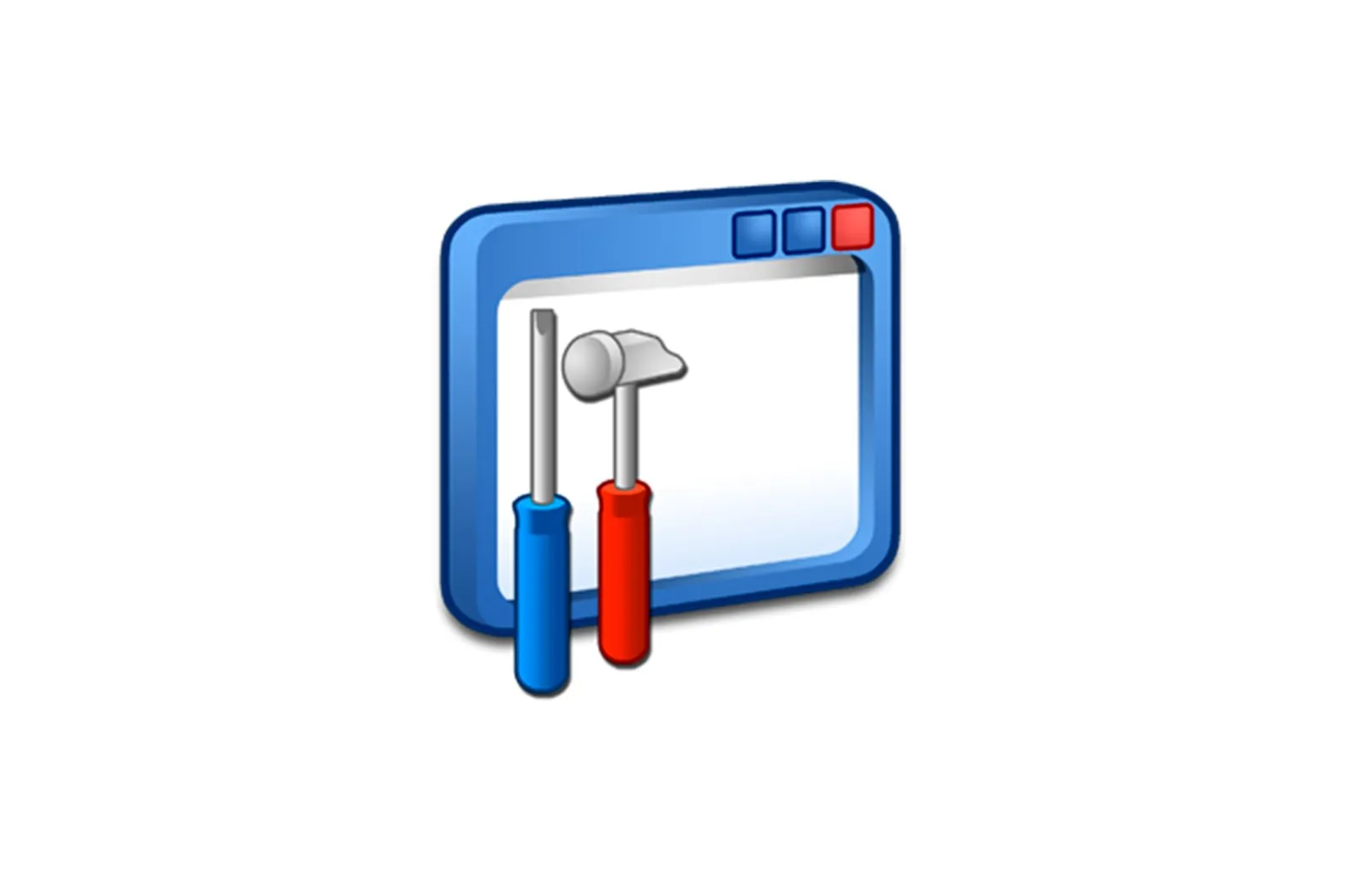
NVIDIA GeForce 6600 video kartasi uchun drayverni topish va o’rnatish haqida malumot
Odatiy bo’lib, Windows-ni o’rnatgandan so’ng, kompyuterda standart video karta drayveri mavjud bo’lib, u o’zining to’liq imkoniyatlarini ochib bera olmaydi. Shuning uchun ish stoli o’lchamlari kamdan-kam hollarda monitor o’lchamlari bilan mos keladi.
Ushbu vaziyatdan chiqish yo’li mahsulot ishlab chiqaruvchisi tomonidan video kartangiz versiyasi uchun maxsus ishlab chiqilgan maxsus drayverni o’rnatishdir. Ushbu maqola NVIDIA GeForce 6600 uchun dasturiy ta’minotni qanday o’rnatishni ko’rsatadi.
NVIDIA GeForce 6600 uchun dasturiy ta’minot o’rnatilmoqda
Quyida oltita usul kiritiladi, ularni taxminan uch toifaga bo’lish mumkin:
- bu NVIDIA mahsulotlari va xizmatlaridan foydalanishni o’z ichiga oladi;
- uchinchi tomon ishlab chiqaruvchilarining ilovalari va xizmatlari;
- standart operatsion tizim vositalari.
Ularning barchasi topshiriq uchun bir xil darajada mos keladi va qaysi birini ishlatishni o’zingiz hal qilasiz.
1-usul: ishlab chiqaruvchining veb-sayti
NVIDIA veb-saytida siz tegishli ustunda video karta modelini ko’rsatgan holda drayverni o’rnatuvchini to’g’ridan-to’g’ri yuklab olishingiz mumkin. Bu usul ma’noda farq qiladi, natijada siz istalgan vaqtda, hatto Internetga ulanmasdan ham foydalanish mumkin bo’lgan o’rnatuvchini olasiz.
NVIDIA dasturiy ta’minotini tanlash sahifasi
- Video karta modelini tanlash sahifasiga o’tish uchun yuqoridagi havolani bosing.
- Keyinchalik, so’rovnomada mahsulotingiz turini, uning seriyasini, oilasini, o’rnatilgan operatsion tizimning versiyasini va bitni, shuningdek uning joylashgan joyini ko’rsatishingiz kerak. Shunga ko’ra, NVIDIA GeForce 6600 video adapteri uchun siz quyidagi qiymatlarni o’rnatishingiz kerak:
-
- Tipo: GeForce .
- Seriya — Seriya GeForce 6 .
- OT: Siz foydalanayotgan operatsion tizimning versiyasi va bit qiymatini tanlang.
- Til: operatsion tizimingiz qaysi tilga tarjima qilinganligini ko’rsating.
-
- Barcha ma’lumotlarni kiritgandan so’ng, uni ikki marta tekshiring va bosing «Qidirmoq»
- Tanlangan mahsulot tavsifi bilan oynada yorlig’iga o’ting Mos qurilmalar . Bu erda siz sayt tomonidan taklif qilingan drayver sizning video adapteringizga mos kelishiga ishonch hosil qilishingiz kerak. Buning uchun ro’yxatda qurilmangiz nomini toping.
- Topilgandan so’ng bosing Hozir yuklab oling .
- Xuddi shu nomdagi tugmani bosish orqali litsenziya shartlarini qabul qiling. Agar siz ular bilan oldindan tanishmoqchi bo’lsangiz, giperhavolaga amal qiling.
Dasturni yuklab olish jarayoni boshlanadi. Oxirigacha kuting va o’rnatish faylini administrator huquqlari bilan ishga tushiring. Buni sichqonchaning o’ng tugmachasini bosish orqali chaqiriladigan kontekst menyusi orqali amalga oshirish mumkin. O’rnatish oynasi paydo bo’lishi bilanoq, qo’shimcha ko’rsatmalarga amal qiling:
- O’rnatish fayllari ochiladigan katalogni belgilang. Buni amalga oshirishning eng oson yo’li orqali «Tadqiqotchi» , qo’ng’iroq qilish uchun siz papka tasviri bilan tugmani bosishingiz kerak, ammo hech kim katalogga yo’lni qo’lda kiritishni taqiqlamaydi. Bularning barchasi bajarilgandan so’ng, bosing «Qabul qilmoq» .
- Fayllar tanlangan katalogga nusxalashni tugatguncha kuting.
- Drayv o’rnatish dasturi boshlanadi. Birinchi oynada operatsion tizimning tanlangan dasturiy ta’minot bilan muvofiqligi tekshiriladi. U tugashini kutishingiz kerak, agar skanerlash paytida biron bir muammo yuzaga kelsa, dastur sizga xabar beradi va hisobot beradi. Siz ularni veb-saytimizdagi maxsus maqoladagi tavsiyalar yordamida tuzatishga harakat qilishingiz mumkin.
- Tasdiqlangandan so’ng, NVIDIA kelishuvini qabul qiling. O’rnatishni davom ettirish uchun buni qilishingiz kerak, shuning uchun bosing «Qabul qilaman». Davom etish» .
- O’rnatish imkoniyatlarini aniqlang. Ikkita variant mavjud: ifoda y Custom . Agar siz tezkor o’rnatishni tanlasangiz, dasturiy ta’minot paketining barcha komponentlarini o’rnatish darhol boshlanadi. Ikkinchi holda, siz xuddi shu komponentlarni tanlashingiz mumkin. Shuningdek, siz «toza o’rnatish» ni amalga oshirishingiz mumkin, uning davomida eski grafik karta uchun drayverlar diskdan o’chiriladi. Shuni hisobga olib «Maxsus o’rnatish» Uning bir nechta konfiguratsiyasi bor, biz bu haqda ko’proq gaplashamiz.
- Siz o’rnatish uchun dasturni tanlashingiz kerak bo’lgan oynaga yo’naltirilasiz. Odatiy bo’lib, uchta element mavjud: grafik haydovchi , NVIDIA GeForce tajribasi y tizim dasturlari . ni o’rnatishni bekor qila olmaysiz «Grafika boshqaruvchisi» , bu mantiqiy, shuning uchun qolgan ikkita nuqtani batafsil ko’rib chiqaylik. NVIDIA GeForce Experience — bu video chipning ba’zi parametrlarini sozlash uchun dastur. Bu ixtiyoriy, shuning uchun agar siz qurilmaning standart sozlamalariga o’zgartirish kiritmasangiz, qattiq diskda joy tejash uchun ushbu katakchani olib tashlashingiz mumkin. Oxirgi chora sifatida kelajakda ilovani alohida yuklab olishingiz mumkin.PhysX tizimi dasturiy ta’minotushbu texnologiyadan foydalanadigan ba’zi o’yinlarda real fizikani simulyatsiya qilish uchun zarur. Shuningdek, elementga e’tibor bering «Toza o’rnatishni bajaring» — Agar siz uni tanlasangiz, dasturiy ta’minot to’plamining tanlangan komponentlarini o’rnatishdan oldin, kompyuter drayverlarning oldingi versiyalaridan tozalanadi, bu o’rnatilgan dasturiy ta’minotning ishlashida muammolar xavfini kamaytiradi. Komponentlarni tanlagandan so’ng tugmani bosing «Keyingi» .
- Komponentlarni o’rnatish boshlanadi. Kompyuteringizda boshqa dasturlarni ochish va ulardan foydalanishni rad etish tavsiya etiladi, chunki ular noto’g’ri ishlashi mumkin.
- Tugatgandan so’ng, tizim qayta ishga tushadi, lekin o’rnatish hali tugallanmagan.
- Qayta ishga tushirilgandan so’ng, o’rnatish oynasi ish stolida avtomatik ravishda ochiladi va o’rnatish davom etadi. Uning tugashini kuting, hisobotni o’qing va bosing yaqin .
Bu o’rnatishni yakunlaydi. Kompyuteringizni qayta ishga tushirishning hojati yo’q.
2-usul: NVIDIA Onlayn xizmati
Dasturiy ta’minotni yangilash uchun onlayn xizmatdan foydalanishingiz mumkin. Foydalanish jarayonida video karta modeli avtomatik tarzda aniqlanadi va dasturiy ta’minot yuklab olish uchun taklif qilinadi. Ammo undan foydalanishning asosiy sharti — bu kompyuterda o’rnatilgan Java-ning so’nggi versiyasining mavjudligi. Xuddi shu sababga ko’ra, Google Chrome-dan boshqa har qanday veb-brauzer ishlaydi. Eng oson yo’li — Windows-ning istalgan versiyasida oldindan o’rnatilgan Internet Explorer-dan foydalanish.
Onlayn xizmat sahifasi
- Yuqorida havola berilgan xizmat sahifasiga kiring.
- Kompyuter komponentlarini skanerlash tugashini kuting.
- Kompyuter konfiguratsiyasiga qarab, Java bildirishnomasi paydo bo’lishi mumkin. ni bosing «Yugur» ushbu dasturning zarur komponentlarini ishga tushirishga ruxsat berish.
- Skanerlash tugallangach, yuklab olish havolasi taqdim etiladi. ni bosing Yuklab oling yuklab olish jarayonini boshlash uchun.
- Davom etish uchun shartnoma shartlarini qabul qiling. Bundan tashqari, barcha harakatlar ikkinchi ro’yxatning birinchi elementidan boshlab birinchi usulda tasvirlanganlarga o’xshaydi.
Skanerlashda Java-ni eslatib o’tishda xatolik yuz berishi mumkin. Buni tuzatish uchun siz xuddi shu dasturni yangilashingiz kerak.
Java yuklab olish sahifa
- Xato matni bilan bir xil sahifada ushbu komponentni yuklab olish saytiga kirish uchun Java belgisini bosing. Xuddi shu harakat yuqorida ko’rsatilgan havolani bosish orqali amalga oshirilishi mumkin.
- Ustiga bosing Java-ni yuklab oling .
- Sizdan litsenziya shartnomasi shartlarini qabul qilishingiz so’raladigan boshqa sahifaga yo’naltirilasiz. Dasturni yuklab olishni boshlash uchun buni bajaring.
- O’rnatish faylini yuklab olgandan so’ng, u bilan katalogga o’ting va uni ishga tushiring.
- Ko’rsatilgan o’rnatish oynasida bosing «O’rnatish» .
- Ilova o’rnatila boshlaydi va asta-sekin to’ldiriladigan jarayon paneli bilan ko’rsatiladi.
- O’rnatishdan so’ng siz bosishingiz kerak bo’lgan oyna ochiladi «Yopish» .
Ko’proq o’qing:Xiaomi Redmi Note 4 (X) dasturiy ta’minoti (MIDO)
Ko’rsatmalardagi barcha amallarni bajarganingizdan so’ng, Java o’rnatiladi, mos ravishda skanerlash paytida xatolik yo’q qilinadi.
3-bo’lim: NVIDIA GeForce tajribasi
Shuningdek, NVIDIA-dan maxsus dastur yordamida yangi drayverni o’rnatishingiz mumkin. Bu usul yaxshi, chunki siz drayverni o’zingiz tanlashingiz shart emas — dastur avtomatik ravishda operatsion tizimni tahlil qiladi va tegishli dasturiy ta’minot versiyasini aniqlaydi. Ilova GeForce Experience deb ataladi. O’rnatish uchun komponentlarni aniqlash zarur bo’lganda, birinchi usulda allaqachon aytib o’tilgan.
Batafsil o’qing: GeForce Experience yordamida video karta uchun drayverni qanday o’rnatish mumkin
4-usul: drayverlarni o’rnatish dasturi
Internetda, shuningdek, uchinchi tomon ishlab chiquvchilaridan shaxsiy kompyuterlar uchun apparat dasturlarini qidirish va o’rnatish uchun dasturlar mavjud. Uning shubhasiz afzalligi barcha drayverlarni bir vaqtning o’zida yangilash qobiliyati deb hisoblanishi mumkin, ammo agar so’ralsa, faqat video adapter uchun dasturiy ta’minotni yangilash mumkin. Bizning veb-saytimizda ushbu turdagi mashhur ilovalar ro’yxati alohida maqolada mavjud. U erda siz nafaqat uning nomini bilib olishingiz, balki qisqacha tavsifi bilan ham tanishishingiz mumkin.
Ko’proq o’qing:
Ularning barchasidan foydalanish juda oddiy: shaxsiy kompyuterga o’rnatganingizdan so’ng, dasturni ishga tushirishingiz kerak, u tizimni tekshirguncha kutib turing va apparat uchun yangilangan dasturiy ta’minot versiyalarini taqdim eting va o’rnatishni boshlash uchun tugmani bosing. DriverPack Solution-da drayverlarni qanday yangilash haqida bizda maqola bor.
5-usul: ID bo’yicha qidirish
Shaxsiy kompyuteringizning har bir komponenti uchun drayverni topishingiz mumkin bo’lgan onlayn xizmatlar mavjud. Siz bilishingiz kerak bo’lgan narsa — bu qurilma identifikatori. Masalan, NVIDIA GeForce 6600 video adapterida quyidagilar mavjud:
PCIVEN_10DE&DEV_0141
Endi siz xizmat saytiga kirishingiz va ushbu qiymat bilan qidiruv so’rovini bajarishingiz kerak. Quyida sizga drayverning barcha mumkin bo’lgan versiyalari ro’yxati taqdim etiladi — keraklisini yuklab oling va o’rnating.
Ko’proq o’qing: Intel Rapid Storage Technology (Intel RST) drayverini yuklab olish
Ushbu usulning afzalligi shundaki, u dasturiy ta’minotni o’rnatuvchini kompyuteringizga yuklab oladi, kelajakda Internetga ulanmasdan ham foydalanish mumkin. Shuning uchun uni USB xotira yoki tashqi qattiq disk bo’lsin, tashqi xotira qurilmasiga nusxalash tavsiya etiladi.
6 -usul: «Qurilma menejeri»
Agar siz uchinchi tomon dasturlarini ishlatishni yoki o’rnatuvchini kompyuteringizga yuklab olishni xohlamasangiz, foydalanishingiz mumkin «Qurilma ma’muri» , Windows operatsion tizimining istalgan versiyasining oldindan o’rnatilgan komponenti. Uning yordami bilan siz qisqa vaqt ichida NVIDIA GeForce 6600 video adapteri uchun dasturiy ta’minotni tizimga o’rnatishingiz mumkin.Izlash, yuklab olish va o’rnatish avtomatik ravishda amalga oshiriladi, faqat uskunani tanlash va yangilash jarayonini boshlash kerak.
Ko’proq o’qing: Kompyuterim orqali Wi-Fi parolimni topish mumkinmi?
Xulosa
Taqdim etilgan turli xil usullardan drayverni o’rnatuvchini shaxsiy kompyuterga yuklab olish va undan kelajakda tarmoqqa ulanmasdan foydalanish imkoniyatini ta’minlaydiganlarni (1, 2 va 5-usullar) va avtomatik rejimda ishlaydiganlarni ajratib ko’rsatish mumkin. , foydalanuvchini mos drayverni izlash bilan yuklamasdan (3, 4 va 6-usullar). Uni qanday ishlatish sizga bog’liq.
Ko’proq o’qing: Windows 0 000007-bitdagi 10xc64b xatosini tuzatish
Texnologiyalar, Windows echimlari
NVIDIA GeForce 6600 video kartasi uchun drayverni topish va o’rnatish